Photoshop PSD dosyasının içeriğini kilitlemenin birkaç yolu vardır. Kilitleme, genellikle bir katman veya katman grubu olmak üzere, bir kompozisyonun belirli öğelerinin düzenlemeye karşı korunması anlamına gelir. Genellikle kompozisyonunuzun öğelerini kilitlemenin birincil nedeni, kompozisyon içinde başka bir şeyi düzenlerken onları istenmeyen değişikliklerden korumaktır.
Katmanlar ve Katman Grupları
Katmanlar ve katman grupları, çoğu durumda kilitleyeceğiniz şeydir. Bir katmanın nasıl kilitlendiğini kontrol etmek için birkaç seçenek vardır. Katmanı herhangi bir düzenlemeden tamamen korumak için katmanı tamamen kilitlemek en iyi seçenektir. Aksi takdirde saydamlığı, görüntü piksellerini ve/veya katmanın konumunu kilitleyebilirsiniz.
Günün Videosu
Aşama 1

Resim Kredisi: Adobe'nin izniyle görüntü.
Katmanlar paletinden istediğiniz katmanları veya katman gruplarını seçin.
Uç
- Listeden en üstteki katmanı seçip basılı tutarak birden çok bitişik katman seçin Vardiya, ve en alttaki en çok istenen katmana tıklayın.
- Basılı tutarak birden çok bitişik olmayan katman seçin Ctrl ve istenen her katmana tıklayarak.
Adım 2
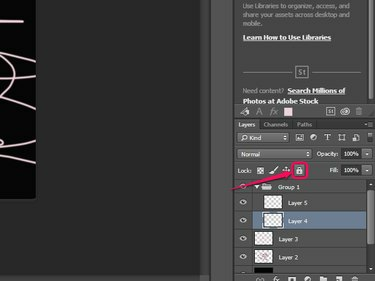
Resim Kredisi: Adobe'nin izniyle görüntü.
Tıkla Tümünü kilitle Katmanı tamamen kilitlemek ve herhangi bir düzenlemeyi önlemek için katmanlar sekmesindeki Kilit seçeneklerinden düğmesine basın.
Uç
Seçilen tüm katmanları tamamen kilitlemek için Ctrl-/ veya seçin Katman bunu takiben Katmanları Kilitle menüden.
Aşama 3
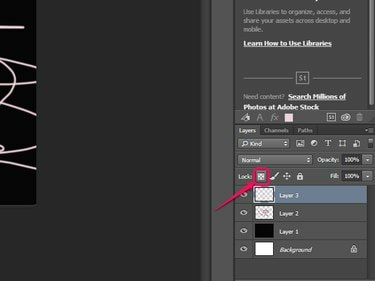
Resim Kredisi: Adobe'nin izniyle görüntü.
Tıkla Saydam pikselleri kilitle tüm saydam pikselleri kilitleyen ve yüzde 100'den daha az opaklığa sahip piksellerde düzenleme yapılmasını önleyen düğme.
4. Adım
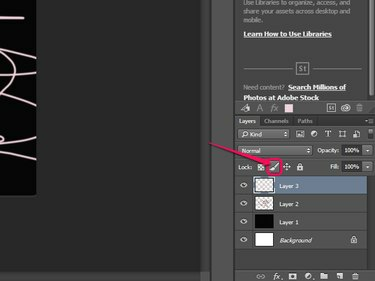
Resim Kredisi: Adobe'nin izniyle görüntü.
Tıkla Görüntü piksellerini kilitle boyama araçlarını kullanırken yalnızca pikselleri kilitlemek ve düzenlemeleri önlemek için düğme.
Adım 5
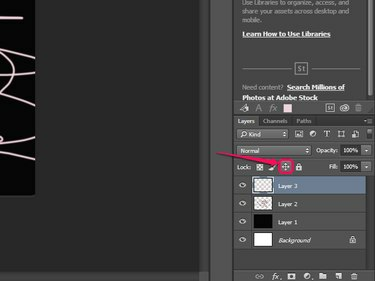
Resim Kredisi: Adobe'nin izniyle görüntü.
Tıkla Kilit konumu Seçili katmandaki tüm piksellerin taşınmasını önlemek için
Uç
Arka Plan katmanı dışındaki tüm katmanların kilidini istediğiniz zaman hızlı bir şekilde açmak için Ctrl-Alt-/.
Dilim Kilidi
Photoshop'un Dilim aracı, bir kompozisyonu dilimlerle de kilitleyebilir. Dilim aracı, görüntüyü veya kompozisyonu daha sonra ayrı ayrı düzenleyebileceğiniz daha küçük bölümlere veya "dilimlere" böler. Katmanların aksine, tek tek dilimler veya özellikleri kilitlenemez: Dilim Kilidi seçeneğinin seçilmesi tüm dilimleri tamamen kilitler.

Resim Kredisi: Adobe'nin izniyle görüntü.
Dilimleri kilitlemek için görüş bunu takiben Dilimleri Kilitle. Dilimlerinizin kilidini açmak için istediğiniz zaman bu seçeneği tekrar seçin.




